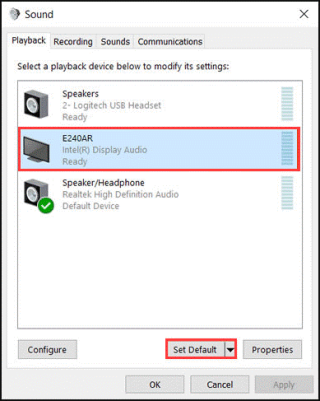Résumé : Lorsque vous connectez votre PC à un moniteur ou à un téléviseur via un câble HDMI, vous pouvez constater qu'il ne fonctionne pas et qu'il n'y a pas de son. Pour réparer le son HDMI qui ne fonctionne pas, vous devez suivre quelques étapes rapides.
Qu'est-ce que l'HDMI ?
L'interface multimédia haute définition (HDMI) est un ajout utile sur votre PC qui apporte l'audio en direct pour vous. Vous pouvez utiliser HDMI pour transmettre des données vidéo non compressées ou des données audio numériques compressées ou non compressées à partir d'appareils compatibles HDMI vers un système compatible. Par exemple, vous pouvez connecter un contrôleur d'affichage à un moniteur de PC, un vidéoprojecteur , une télévision numérique, etc. pour une meilleure qualité sonore et vidéo.
Problème de son HDMI ne fonctionne pas
Cela arrive plusieurs fois lorsqu'il n'y a pas de sortie de la connexion HDMI. Il peut y avoir de nombreuses raisons pour lesquelles HDMI ne fonctionne pas, notamment un problème de câble HDMI, un problème avec un PC ou un moniteur, un pilote de périphérique incompatible ou incorrect, la sélection d'un mauvais périphérique de lecture, etc. diverses solutions également disponibles. Passons-les en revue ici.
Comment réparer le problème de l'audio HDMI qui ne fonctionne pas sous Windows 10 ?
Voici 3 solutions si le son HDMI ne fonctionne pas sur votre ordinateur Windows 10-
Méthode 1 : vérifier les périphériques matériels
La première solution rapide consiste à examiner vos appareils. Vous devez vous assurer que tous les appareils connectés fonctionnent correctement pour résoudre le problème de non-fonctionnement de l'audio HDMI. Ici, vous devez vous assurer :
- Le volume du haut-parleur du moniteur n'est pas coupé ou baissé.
- Le câble est en bon état. Vous pouvez essayer de connecter un autre câble au port HDMI.
- Vous pouvez essayer de connecter le câble HDMI à différents ports HDMI pour vérifier s'il y a un problème avec le port HDMI.
- Vous pouvez essayer de connecter un moniteur à un autre ordinateur pour vous assurer qu'il fonctionne correctement.
Méthode 2: Faites de HDMI votre périphérique de lecture par défaut
Il se peut que vous ne rencontriez aucun son en provenance de HDMI parce que vous n'avez pas défini HDMI comme périphérique de lecture par défaut. Suivez les étapes mentionnées ci-dessous pour ce faire :
- Appuyez sur les touches Win + R pour ouvrir la boîte de dialogue Exécuter.
- Tapez cpl et appuyez sur OK.
- Maintenant, vous serez dans une nouvelle fenêtre. Ici, sélectionnez un périphérique de lecture et définissez-le par défaut en sélectionnant Définir par défaut
- Appuyer sur OK.
Remarque : si vous ne trouvez pas de périphérique HDMI ici, vous devez cliquer avec le bouton droit de la souris dans la zone vide. Ici, vous devez vous assurer que les options Afficher les appareils désactivés et Afficher les appareils déconnectés sont cochées. De plus, si vous trouvez que le périphérique audio HDMI est désactivé, cliquez dessus avec le bouton droit de la souris et sélectionnez Activer.
Méthode 3 : mettre à jour le pilote audio
Une autre raison possible pour laquelle le son HDMI ne fonctionne pas pourrait être des pilotes audio corrompus ou obsolètes . Pour résoudre ce problème et mettre à jour les pilotes audio, suivez les étapes ci-dessous :
- Recherchez et sélectionnez Gestionnaire de périphériques dans la zone de recherche de la barre des tâches.
- Une fois que vous êtes dans la fenêtre du Gestionnaire de périphériques, développez l'une des catégories associées et cliquez dessus avec le bouton droit pour sélectionner Mettre à jour le pilote.
- Cela vous aidera à trouver et à mettre à jour les pilotes pour résoudre le problème HDMI.

Une autre étape pour mettre à jour les pilotes de périphérique consiste à le mettre à jour à partir du site officiel du fabricant du périphérique. De cette façon, vous pouvez obtenir des mises à jour de pilotes authentiques et fiables pour une expérience utilisateur transparente.
En plus de mettre à jour manuellement les pilotes de périphériques, vous pouvez également essayer d'utiliser les meilleurs programmes de mise à jour de pilotes pour des résultats instantanés et efficaces. Ces outils puissants vous aident à trouver et à installer tous les derniers pilotes disponibles pour votre appareil en quelques clics pour gagner du temps.
Méthode 4 : Utiliser l'utilitaire de résolution des problèmes de son
Maintenant que si vous avez tout essayé, il est temps d'utiliser l'option Sound Troubleshooter. Il vous aide à dépanner et à résoudre tous les problèmes liés au son sur votre PC. L'utilitaire de résolution des problèmes audio teste la compatibilité de votre matériel audio actuel avec le composant logiciel. Plus tard, il vous permet de résoudre les problèmes rencontrés. Suivez les étapes mentionnées ci-dessous pour utiliser l'utilitaire de résolution des problèmes de son :
- Accédez à Démarrer > Paramètres.
- Dans la fenêtre Paramètres, sélectionnez Mise à jour et sécurité.
- Dans la fenêtre suivante, sélectionnez Dépannage dans le volet de gauche.
- Cliquez sur Exécuter l' option de dépannage sous Lecture audio.
- Laissez le processus se terminer.

Conclusion
Il s'agissait donc d'une discussion rapide sur la façon de résoudre le problème de son HDMI qui ne fonctionne pas sur un PC Windows> essayez ces étapes et n'oubliez pas de partager votre expérience dans les commentaires ci-dessous.